 AutoDWG DWG to PDF Converter(DWG轉(zhuǎn)PDF工具) V2018 官方版
版本
AutoDWG DWG to PDF Converter(DWG轉(zhuǎn)PDF工具) V2018 官方版
版本
網(wǎng)友評(píng)分:
 9.4分
9.4分
AutoDWG DWG to PDF Converter允許您批量轉(zhuǎn)換DWG、DXF和DWF到PDF,而不需要AutoCAD。支持AutoCAD 2018~R14的版本。

批量模式下的多文件轉(zhuǎn)換;
轉(zhuǎn)換特定的布局或圖層;
保留TTF,True類型字體,可在PDF中搜索;
對(duì)打印、剪貼板復(fù)制和修改的權(quán)限支持;
線寬可管理,支持CTB文件導(dǎo)入;
支持OLE實(shí)體;
支持PDF中的定制水印(僅PRO)。

高產(chǎn)優(yōu)質(zhì)
通過智能物體識(shí)別,我們的產(chǎn)品保持了強(qiáng)大的輸出質(zhì)量,看到下面的圖像比較我們的AutoDWG與領(lǐng)先的競爭對(duì)手。
批量轉(zhuǎn)換
多DWG/DXF/DWF文件,甚至完整的文件夾可以一次轉(zhuǎn)換,批處理過程在此可用。
保留真正的字體是可搜索的
在輸出PDF中搜索文本是很簡單的。記住在步驟4選擇“保留TrueType Fonts”,真正的字體將在PDF轉(zhuǎn)換后搜索。
PDF加密與口令保護(hù)
您可以設(shè)置密碼以保護(hù)輸出PDF,并限制對(duì)轉(zhuǎn)換后的文件進(jìn)行打印、復(fù)制和進(jìn)一步修改的權(quán)限。
自設(shè)計(jì)水印
您可以自定義您自己的水印文本、字體、大小、旋轉(zhuǎn)、超鏈接等。它可以是您的公司徽標(biāo)和您所希望的任何東西。

步驟1 添加文件:
添加要轉(zhuǎn)換的文件或文件夾,選擇用于轉(zhuǎn)換的布局,通過該布局,您可以決定它在PDF中顯示的方式,然后單擊“下一步”。
步驟2 設(shè)置選項(xiàng)或使用默認(rèn)設(shè)置
設(shè)置選項(xiàng):精確度、頁面大小、版面大小、字體/XREF路徑、輸出顏色、輸出類型。
步驟3 設(shè)置筆寬度,或使用默認(rèn)設(shè)置:
設(shè)置選項(xiàng):背景色、加載CTB文件、使用CAD默認(rèn)線重。
步驟4 指定一個(gè)輸出文件夾(或文件),設(shè)置所有圖畫要關(guān)閉的不可見圖層,或者使用默認(rèn)設(shè)置:
設(shè)置選項(xiàng):減少輸出文件大小、圖片水印添加。
第5步點(diǎn)擊按鈕“現(xiàn)在轉(zhuǎn)換”,完成轉(zhuǎn)換
轉(zhuǎn)換將需要幾秒鐘,當(dāng)它完成時(shí),您可以通過點(diǎn)擊“打開文件/文件夾”來查看創(chuàng)建的PDF。否則,單擊“取消”退出。
標(biāo)簽: DWG轉(zhuǎn)PDF AutoDWG

Any DWG to PDF Converter(DWG轉(zhuǎn)PDF工具) V2018 官方版 10.61M | 英文 | 10
詳情
deskDOC DWG to PDF Pro(CAD文件轉(zhuǎn)換工具) V4.7.8 綠色破解版 7.29M | 英文 | 9.4
詳情
AutoDWG DWG to PDF Converter(DWG轉(zhuǎn)PDF工具) V2018 官方版 23.54M | 英文 | 10
詳情
Advanced DWG to PDF Workshop(DWG轉(zhuǎn)PDF工具) V6.2.5 官方版 5.05M | 英文 | 10
詳情
AutoCAD DWG and DXF to PDF Converter(AutoCAD到PDF轉(zhuǎn)換器) V2.2 官方版 2.68M | 英文 | 8
詳情
Any DWG to PDF Converter Pro V2018 漢化破解版 12.81M | 簡體中文 | 6.9
詳情
 格式工廠綠色PC版 V5.20.0 最新免費(fèi)版
125.52M / 簡體中文 /7
格式工廠綠色PC版 V5.20.0 最新免費(fèi)版
125.52M / 簡體中文 /7
 格式工廠漢化VIP破解版 V5.20.0 吾愛破解版
125.52M / 簡體中文 /1.5
格式工廠漢化VIP破解版 V5.20.0 吾愛破解版
125.52M / 簡體中文 /1.5
 有道詞典 V8.2.0 無廣告版
48.7M / 簡體中文 /9.4
有道詞典 V8.2.0 無廣告版
48.7M / 簡體中文 /9.4
 VideoToText(視頻轉(zhuǎn)字符串工具) V1.1 綠色免費(fèi)版
34.81M / 簡體中文 /8.6
VideoToText(視頻轉(zhuǎn)字符串工具) V1.1 綠色免費(fèi)版
34.81M / 簡體中文 /8.6
 DBConvert for Firebird&MS SQL V2.1.6 官方版
21.04M / 多國語言 /10
DBConvert for Firebird&MS SQL V2.1.6 官方版
21.04M / 多國語言 /10
 Ciso DAX壓縮程序集成版 V3 綠色免費(fèi)版
421K / 簡體中文 /9.7
Ciso DAX壓縮程序集成版 V3 綠色免費(fèi)版
421K / 簡體中文 /9.7
 格式工廠綠色PC版
格式工廠綠色PC版
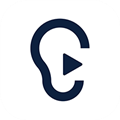 訊飛聽見電腦版
訊飛聽見電腦版
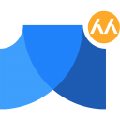 人人譯視界電腦版
人人譯視界電腦版
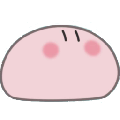 團(tuán)子翻譯器
團(tuán)子翻譯器
 天若OCR離線版
天若OCR離線版
 3dsconv
3dsconv
 知云文獻(xiàn)翻譯
知云文獻(xiàn)翻譯
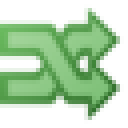 windows10版本一鍵轉(zhuǎn)換
windows10版本一鍵轉(zhuǎn)換
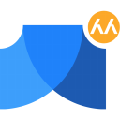 RPG游戲日語翻譯器
RPG游戲日語翻譯器
 CDR轉(zhuǎn)曲全部轉(zhuǎn)曲插件
CDR轉(zhuǎn)曲全部轉(zhuǎn)曲插件
關(guān)于本站|下載幫助|下載聲明|軟件發(fā)布|聯(lián)系我們
Copyright ? 2005-2024 www.wndwig.cn.All rights reserved.
浙ICP備2024132706號(hào)-1 浙公網(wǎng)安備33038102330474號(hào)